Hogyan küldjünk SMS-t az Outlook 365-ből Exchange-en keresztül
Ebben az útmutatóban megtudhatod, milyen konfigurációs lépések szükségesek egy e-mailtől SMS-ig átjáró beállításához a Microsoft Exchange és az Ozeki SMS Gateway segítségével. Látni fogod, hogyan küldhetsz e-mailt az Outlookból egy olyan e-mail címre, amely a +441234567498@domain.com formátumban van, és hogyan lesz ez az e-mail átirányítva az Exchange által az Ozeki SMS Gateway beépített E-mail (SMTP) szerverére, majd hogyan kerül SMS-ként továbbításra.
Áttekintés
A beállításunk 5 fő komponensből áll: Az üzeneteket az Outlookból várjuk, amely egy Exchange szerveren keresztül kerül továbbításra. Ezután az Exchange szerver továbbítja az üzeneteket az SMS átjárónak e-mail formájában, amely azt SMS-sé alakítja és továbbítja a mobil hálózatnak (1. ábra).
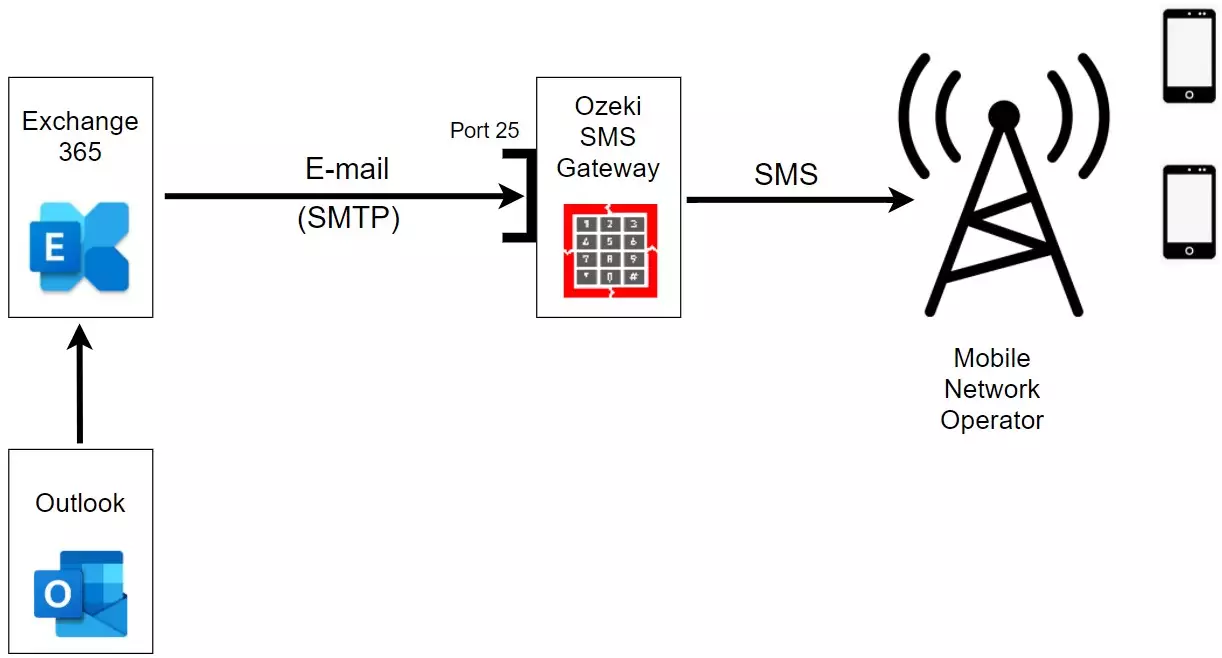
A megoldás létrehozása 12 perc alatt
A megoldás létrehozásához kövesd az alábbi útmutatókban található utasításokat:
1. Csatlakoztasd az SMS átjárót a mobil hálózathoz (2 perc)
2. Konfiguráld az SMTP szolgáltatást az SMS átjáróban (2 perc)
3. Konfiguráld a Windows tűzfalat (2 perc)
4. Állítsd be a Microsoft Exchange-t az üzenetek továbbítására az SMS átjáróba (4 perc)
5. Küldj SMS-t az Outlook 365-ből (2 perc)
1. szakasz - Az SMS átjáró beállítása
Az első lépés, hogy csatlakoztasd az SMS átjárót a mobil hálózathoz. Ehhez számos lehetőség áll rendelkezésre. Az útmutatónkban SMPP beállítási utasításokat találsz. Miután a rendszer csatlakozott a mobil hálózathoz, konfigurálnod kell az Ozeki SMS átjáró beépített SMTP szerverét, hogy fogadjon e-mail üzeneteket. Az 1. videó ezt a két lépést magyarázza el. Ezután lehet, hogy meg kell nyitnod a 25-ös portot a Windows tűzfalon, hogy az e-mail üzenetek bejuthassanak az SMS átjáróba.
2. szakasz - Az Exchange beállítása SMS továbbításra
Ebben a videóban az Office 365-höz tartozó Exchange szervert használjuk. Ez az Exchange szerver a Microsoft Azure felhőben található, és már be van állítva, amikor Office 365 előfizetést vásárolsz. Ahhoz, hogy konfiguráld ezt az Exchange szervert az üzenetek továbbítására az SMS átjáróba, létre kell hoznod egy levelezési összekötőt (2. videó).
3. szakasz - Küldj az első SMS-t az Outlookból
Miután az Exchange szervered be van állítva az SMS továbbításra, készen állsz a tesztelésre az Outlook 365-ből. Az SMS küldéséhez az Outlook 365-ből létre kell hoznod egy új e-mailt. Az e-mail címét úgy kell formázni, hogy tartalmazza a telefonszámot, amelyre az SMS-t küldeni szeretnéd, és használd azt a domaint, amelyet megadtál, amikor konfiguráltad az Exchange szervered az SMS továbbításra. Például használhatod a +44123457@sms.gw címet egy SMS küldéséhez a +441234567 számra. Az SMS szövege az e-mail tárgya és a törzsének kombinációja lesz (3. videó).
4. szakasz - Nyomon kövesd az SMS-t a naplókban
Fontos tudni, hogyan lehet nyomon követni az üzeneteket az SMS átjáró naplóiban. A 4. videó megmutatja, hogyan nyithatod meg az SMS átjáró releváns naplóit, hogy lásd, hol érkezik be az e-mail a rendszerbe, és hol kerül az SMS továbbításra a mobil hálózat felé. Fontos megjegyezni, hogy ha nem látsz bejövő forgalmat az SMTP szerveren, lehet, hogy a tűzfal beállításai blokkolják a bejövő SMTP forgalmat, vagy esetleg hibásan konfiguráltad az SMS átjáró IP címét az Exchange-ben.
Összefoglalás
Ennek a rövid cikknek az volt a célja, hogy elmagyarázza, hogyan küldhetünk SMS-t az Outlookból a Microsoft Exchange segítségével az Ozeki SMS Gateway használatával. Ez a megoldás lehetővé teszi a kommunikációt az e-mail kliensek és a mobilfelhasználók között. Az Ozeki SMS Gateway segít az átalakításban és terjesztésben, tehát ha gondosan követte a fenti lépéseket, egy teljesen működőképes e-mail-SMS lánc készen áll az Ön vagy cége számára.
További információ az e-mail-SMS megoldásról oldalunkon, ahol bemutatjuk, hogyan használhat olyan eszközöket, mint a Gmail vagy a Thunderbird ebben a folyamatban.
A következő lépés, hogy letöltse az Ozeki SMS Gateway-t és elkezdje használni!
